虽然它可能不像行业标准那样强大,但微软的Excel,谷歌的在线电子表格工具,谷歌Sheets,提供了其他一些优势。从提供更多的协作能力,到提供更有吸引力的价格点(回复:免费),难怪越来越多的营销人员转向谷歌表单进行报告。
无论您是刚刚开始使用谷歌表,还是已经使用过一点,这里有几个“技巧”可以让报告过程更容易。让我们一遍一遍。
(想要揭开一些有用的谷歌文档技巧吗?看看这篇文章,你可能不知道存在的15个谷歌文档特性)。
7个谷歌表格让报告更容易
1)使用快捷键。
想撤销你在报告中做的更改吗?有个快捷方式(命令+ Z在Mac /控制+ ZPC)。想在你的报告中快速找到一个特定的词或数字?这也有一个捷径(命令+ F在Mac /控制+ FPC)。这样的例子不胜枚举。
然而,对于谷歌表来说,最重要的快捷方式是命令+ /在Mac电脑上,或者控制+ /在一个电脑。这是拉出谷歌表的主列表的快捷键,键盘快捷键。在下面的截图中,你可以看到列表中最流行的一些快捷键。

2)用条件格式创建一个热图。
在谷歌表中建立一个热图是一个很好的方法,使趋势和重要的数据点易于识别。在最基本的情况下,热图可以用一种颜色显示报表中的最高值,用另一种颜色显示最低值。同时,中间的所有值将以两种颜色的混合显示。
困惑吗?别担心,在我们完成这些步骤后,一切都会有意义的。步骤1:选择你的数据,导航到顶部导航的“格式”菜单,选择“条件格式”。

接下来,你要从弹出的菜单中选择“颜色比例”选项卡。一旦你这样做了,谷歌表将自动应用一些默认颜色,你将能够看到你的热图。

此时,你只需点击蓝色的“完成”按钮就可以结束工作了。或者,您可以花一些时间微调您的设置。例如,通过单击这些油漆桶图标,你可以自定义你的热图颜色(见下面的例子)。

3)轻松添加图像到单元格。
如果你需要在谷歌表格中添加logo、截图或其他图像到报表中,标准的方法是导航到顶部导航栏的“插入”,选择“图像”,然后从你的电脑上上传图像。然而,有一个更快的解决方案可用。以下是如何做到这一点:
首先,选择您想要插入图像的单元格,然后键入“=image”。

接下来,添加一个开括号,后跟一个开引号,并粘贴到您想要插入的图像的URL。然后需要关闭引号和括号。

按下enter键,然后voilà:你的图像就会出现。

4)加入国际货币。
如果你的公司在国raybet电子竞技际上做生意,在你的报告中能够使用国际货币是必不可少的。幸运的是,谷歌Sheets已经覆盖了你。
要访问谷歌表的大量a到z货币列表——从阿富汗阿富汗尼到津巴布韦元——你首先需要点击顶部导航中的“123”图标。
![]()
接下来,点击“更多格式”,选择“更多货币”。

现在,您可以从列表中选择一种货币,并单击蓝色的“应用”按钮来设置它。

5)设置邮件通知。
想知道同事何时更改了你的报告吗?或者你正在想办法从同事的报告中获取每日进度的更新?如果你对其中任何一个问题的回答是“是”,那么这就是为你的黑客。
要在谷歌表中设置电子邮件通知,首先要在顶部导航中的“工具”中选择“通知规则”。

接下来,选择您想要放置的通知规则,并单击蓝色的“Save”按钮。

(注:通知可以根据您的电子表格和表单提交的更改触发。要添加一个表单到你的电子表格,只需导航到“工具”,然后选择“创建一个表单”。)
6)验证邮件和url
整理成百上千的电子邮件地址和网站url并不是一件容易的事。在某些情况下,当你在游戏后期发现某些邮件和url无效时,这个任务会变得更加复杂。
再一次,谷歌Sheets支持你。通过ISURL和ISEMAIL功能,可以快速检查邮箱地址和url是否有效。例如,如果你想检查是否“hubspot.com”是一个有效的URL,你可以选择一个空单元格,键入“=ISURL”,然后把“hubspot.com”之间的括号,就像你看到下面的截图。甚至在你按下回车键之前,谷歌表将返回“TRUE”(有效)或“FALSE”(无效)消息。

对于ISEMAIL功能,您可以遵循相同的说明,只是使用电子邮件地址而不是URL。下面是它的截图:

对于完整的谷歌表功能列表,看看这个谷歌支持网页。
7)使用插件解锁大量额外功能。
你知道你可以用谷歌分析账户同步谷歌表吗?或者您可以使用谷歌表将数据绘制到谷歌地图上?这些功能-和许多,许多更多-不来标准与谷歌表。然而,你可以通过在顶部导航栏的“add-ons”中选择“Get add-ons”来轻松添加它们。

在那里,你可以从大量的免费功能中进行选择。你可以使用左上角的下拉菜单来缩小你想要的附加组件的类别,或者你可以直接使用左上角的搜索字段来搜索它。例如,如果你想找到我提到的地图插件(它被称为“Mapping Sheets”,供参考),你可以搜索“maps”。

知道任何其他技巧或技巧使谷歌表的报告更容易?下面分享它们。
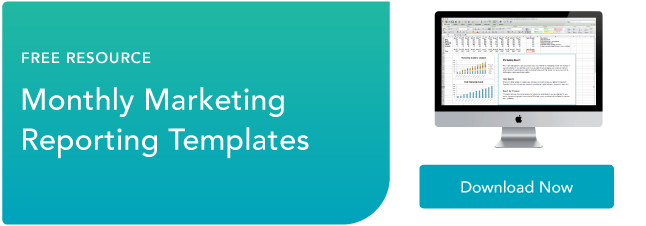
最初发布于2016年5月9日上午7:00:00,更新于2017年7月28日
主题:
谷歌表别忘了分享这篇文章!
相关文章



扩大提供
社交媒体内容日历模板
现在得到它